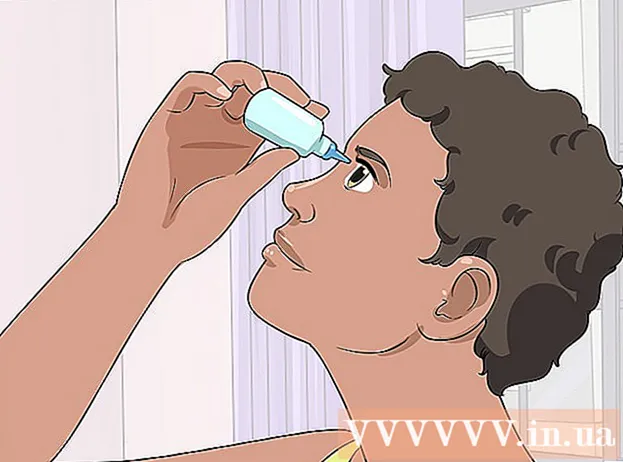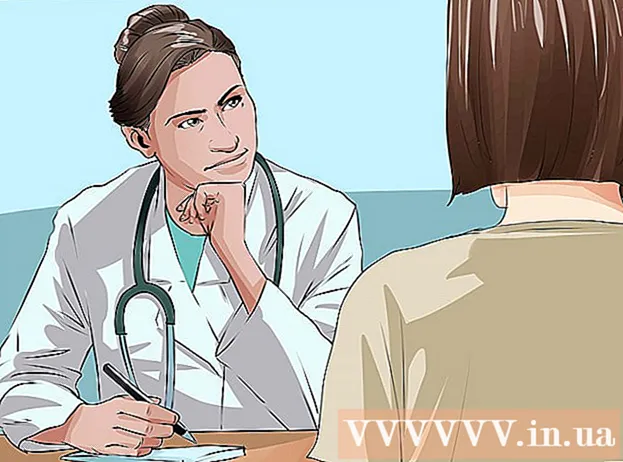Szerző:
Eugene Taylor
A Teremtés Dátuma:
16 Augusztus 2021
Frissítés Dátuma:
1 Július 2024
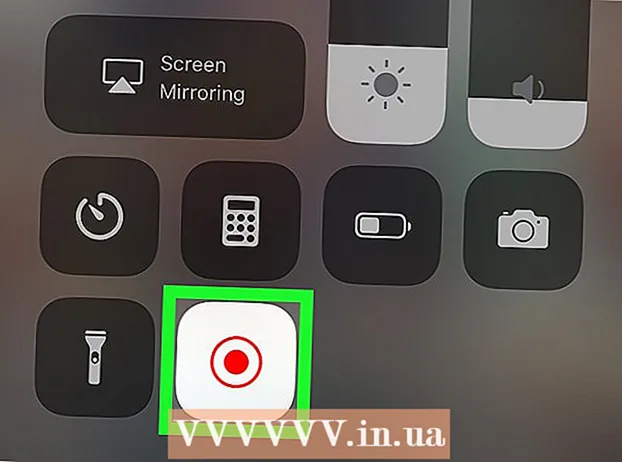
Tartalom
Ez a cikk megtanulja, hogyan használhatja iPhone vagy iPad képernyőfelvételi funkcióját Zoom értekezlet rögzítéséhez. A felvétel megkezdése előtt vegye fel a képernyőrögzítést a Vezérlőközpontba, és tegye nyitva a Vezérlőközpontot az alkalmazásokból.
Lépni
1/2 rész: Képernyőrögzítés hozzáadása a Vezérlőközponthoz
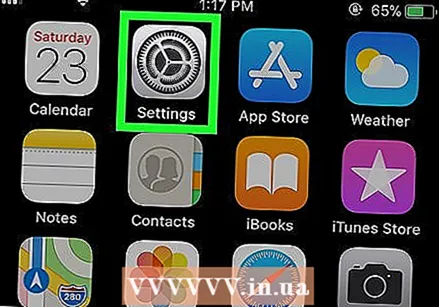 Nyisd ki
Nyisd ki  nyomja meg Irányító központ. Ez az aktuális képernyő alján található.
nyomja meg Irányító központ. Ez az aktuális képernyő alján található. 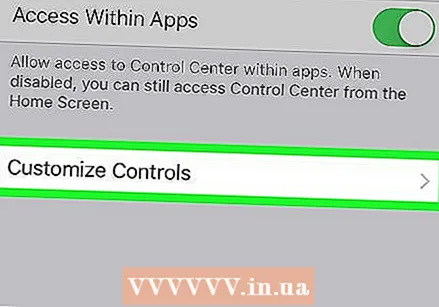 nyomja meg Állítsa be a vezérlést.
nyomja meg Állítsa be a vezérlést.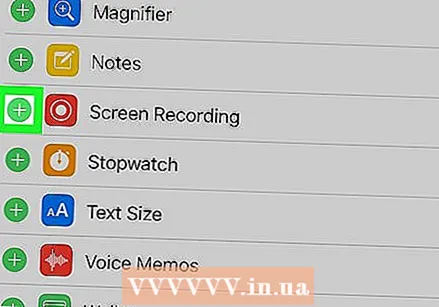 A "Képernyő rögzítése" mellett nyomja meg a gombot +. A képernyőfelvétel funkció már elérhető a Vezérlőközpontban.
A "Képernyő rögzítése" mellett nyomja meg a gombot +. A képernyőfelvétel funkció már elérhető a Vezérlőközpontban. - Ha ehelyett a piros mínusz szimbólumot () látja, akkor a képernyőfelvétel funkció már elérhető a Vezérlőközpontban, és nem kell semmit sem változtatnia.
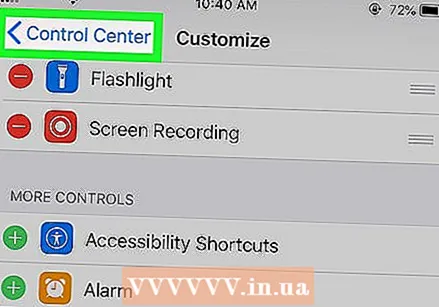 Nyomja meg a Vissza gombot.
Nyomja meg a Vissza gombot.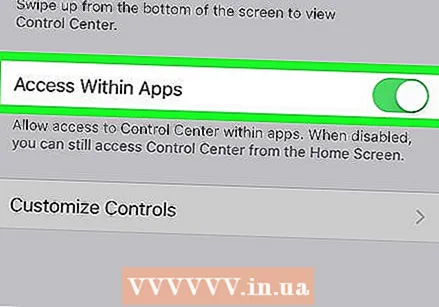 Csúsztassa az „Hozzáférés az alkalmazásokból” kapcsolót Be állásba
Csúsztassa az „Hozzáférés az alkalmazásokból” kapcsolót Be állásba  Nyissa meg a Zoom alkalmazást iPhone vagy iPad eszközén. Ez a kék ikon fehér videokamerával. Általában a kezdőképernyőn van.
Nyissa meg a Zoom alkalmazást iPhone vagy iPad eszközén. Ez a kék ikon fehér videokamerával. Általában a kezdőképernyőn van. - Ha még nem jelentkezett be a Zoom-fiókjába, kérjük, jelentkezzen be most.
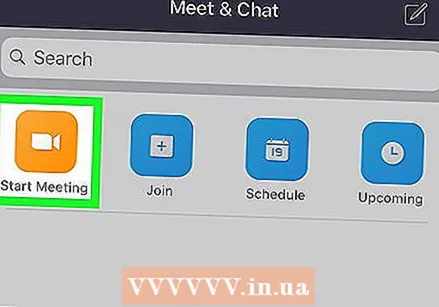 Válassza ki, hogy csatlakozik-e egy értekezlethez vagy otthont ad-e neki.
Válassza ki, hogy csatlakozik-e egy értekezlethez vagy otthont ad-e neki.- Nyomja meg a "Találkozó indítása" gombot, ha otthont ad az értekezletnek. A képernyő bal felső sarkában található. Ezzel új képernyőre jut, de még nem nyomja meg a "Találkozó indítása" gombot.
- Ha valaki más értekezlethez csatlakozik, nyomja meg a "Csatlakozás" gombot (a kék ikont, benne fehér "+" jellel), majd írja be a megbeszélés azonosítóját (amelyet a találkozó házigazdája ad meg). Ezzel új képernyőre jut, de még nem nyomja meg a "Csatlakozás" gombot.
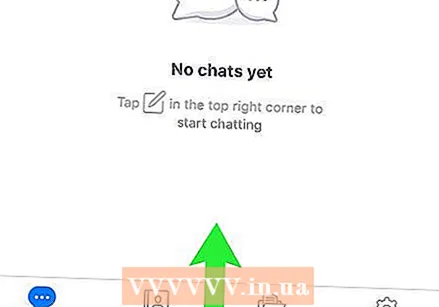 Húzza felfelé a képernyő alját. Ne tegye ezt addig, amíg készen áll a felvételre. Megjelenik a Vezérlőközpont.
Húzza felfelé a képernyő alját. Ne tegye ezt addig, amíg készen áll a felvételre. Megjelenik a Vezérlőközpont. 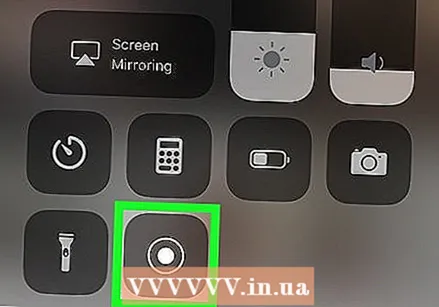 Nyomja meg a felvétel gombot. Ez a kör egy másik körön belül. A gomb rövid visszaszámlálást jelenít meg, és megkezdődik a képernyőfelvétel.
Nyomja meg a felvétel gombot. Ez a kör egy másik körön belül. A gomb rövid visszaszámlálást jelenít meg, és megkezdődik a képernyőfelvétel. 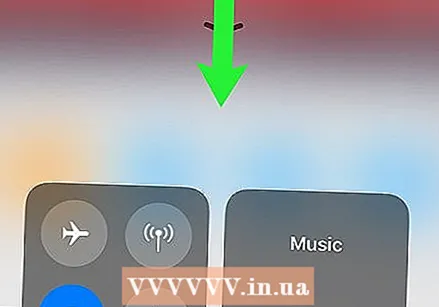 Húzza ujját lefelé a Vezérlőközponton. Ezzel visszatér az előző képernyőre, vagyis a Zoom találkozóra. A képernyő rögzítésre kerül.
Húzza ujját lefelé a Vezérlőközponton. Ezzel visszatér az előző képernyőre, vagyis a Zoom találkozóra. A képernyő rögzítésre kerül. 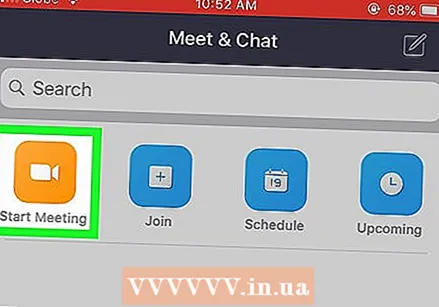 Térjen vissza a Zoom elemre, és nyomja meg az gombot Indítson egy értekezletet vagy Részt venni. A megnyomott gomb attól függ, hogy új értekezletet akar-e indítani, vagy csatlakozik-e egy meglévő értekezlethez. Megjelenik az ülés és rögzítik.
Térjen vissza a Zoom elemre, és nyomja meg az gombot Indítson egy értekezletet vagy Részt venni. A megnyomott gomb attól függ, hogy új értekezletet akar-e indítani, vagy csatlakozik-e egy meglévő értekezlethez. Megjelenik az ülés és rögzítik. - Ha kész a felvétel, folytassa a következő lépéssel.
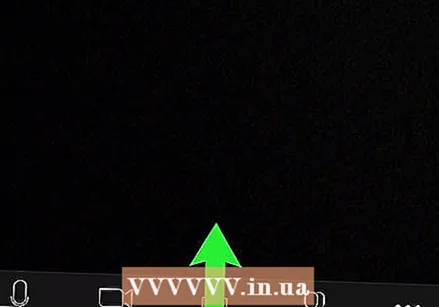 Húzza felfelé a képernyő alját. Megnyílik a Vezérlőközpont.
Húzza felfelé a képernyő alját. Megnyílik a Vezérlőközpont. 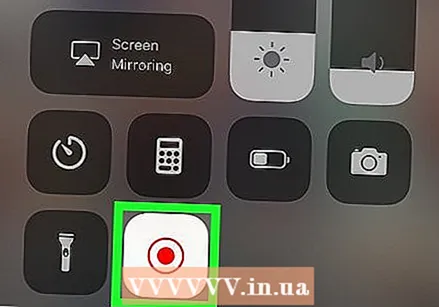 Nyomja meg a felvétel gombot. Ez ugyanaz a gomb, amelyet korábban megnyomott, de most piros. Ezzel befejeződik a felvétel. A kész videó most az iPhone vagy iPad galériájában található.
Nyomja meg a felvétel gombot. Ez ugyanaz a gomb, amelyet korábban megnyomott, de most piros. Ezzel befejeződik a felvétel. A kész videó most az iPhone vagy iPad galériájában található.